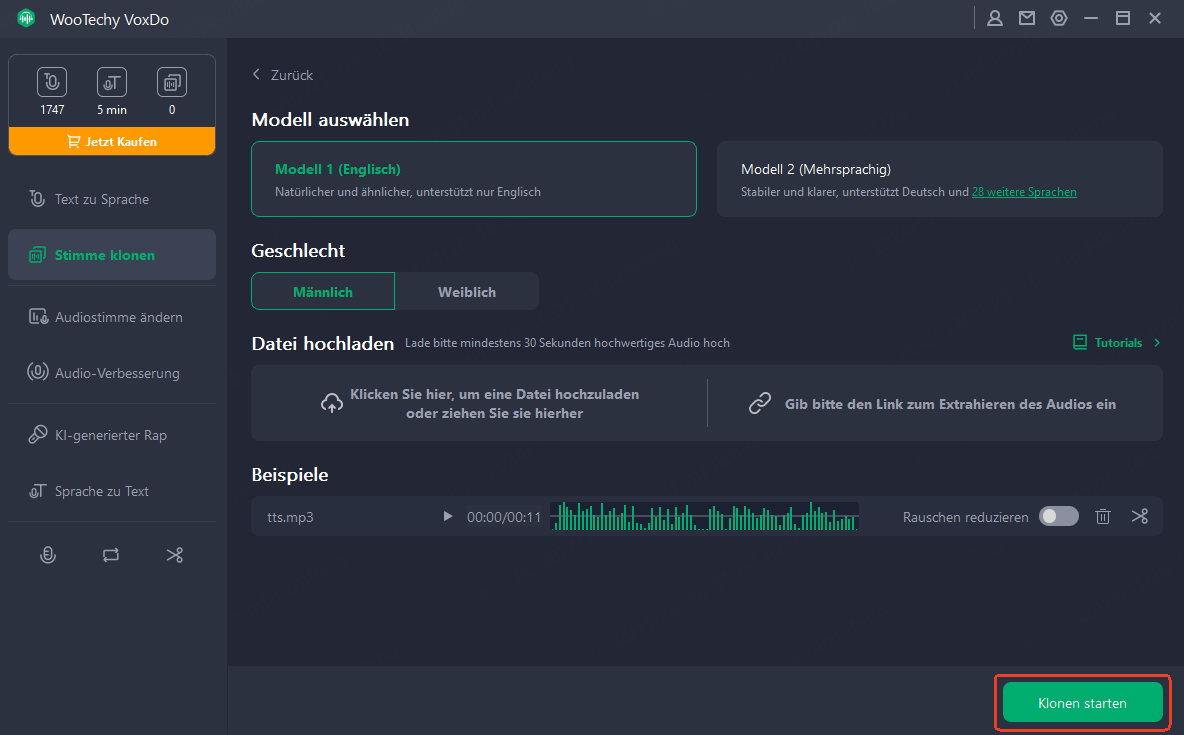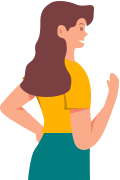Benutzerhandbuch von VoxDo
VoxDo ist ein leistungsstarker KI Stimmen Generator. Hier ist eine detaillierte Anleitung, die Ihnen hilft, VoxDo für Text-to-Speech und Stimmenklonen zu verwenden.
Teil 1. Text zu Sprache
Schritt 1Starten Sie VoxDo
Öffnen Sie VoxDo auf Ihrem Computer, wählen Sie den Modus „Text zu Sprache“ und klicken Sie auf der rechten Seite der Benutzeroberfläche auf die Schaltfläche „Sprecher ändern“.
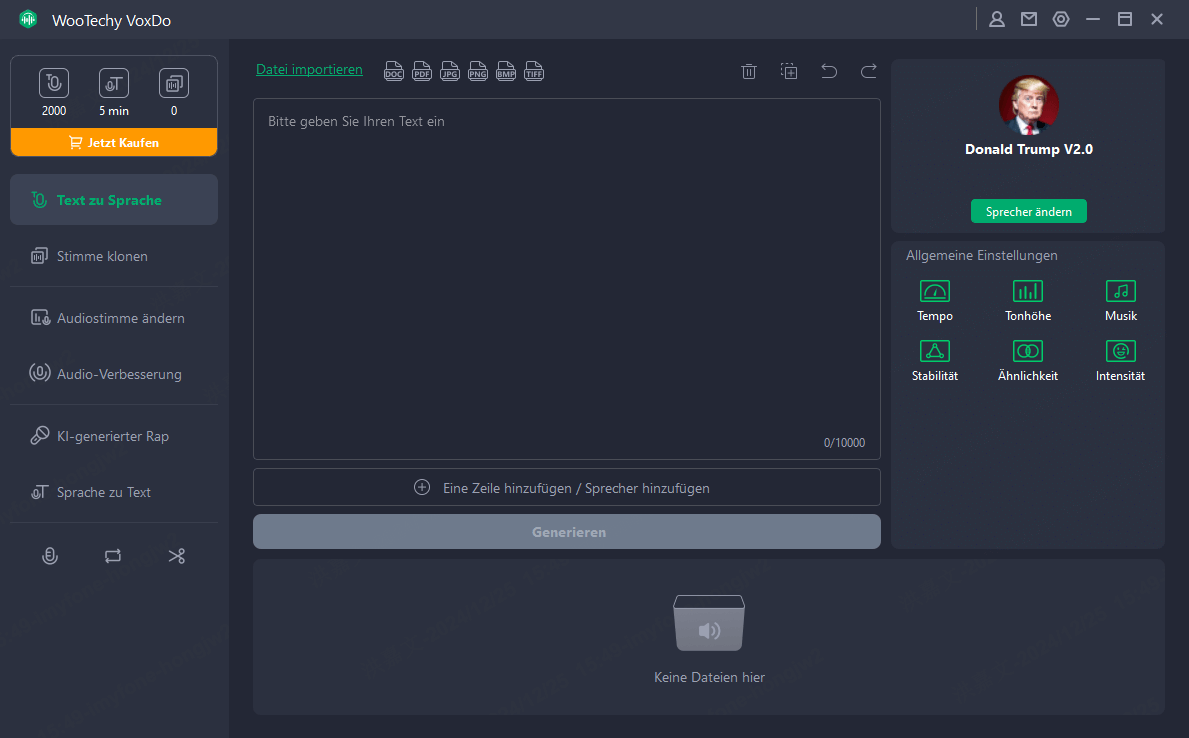
Schritt 2Sprache und Stimme auswählen
Wählen Sie die gewünschte Sprache und eine Stimme aus der KI-Stimmenbibliothek aus und klicken Sie dann auf die Schaltfläche „Verwenden“.
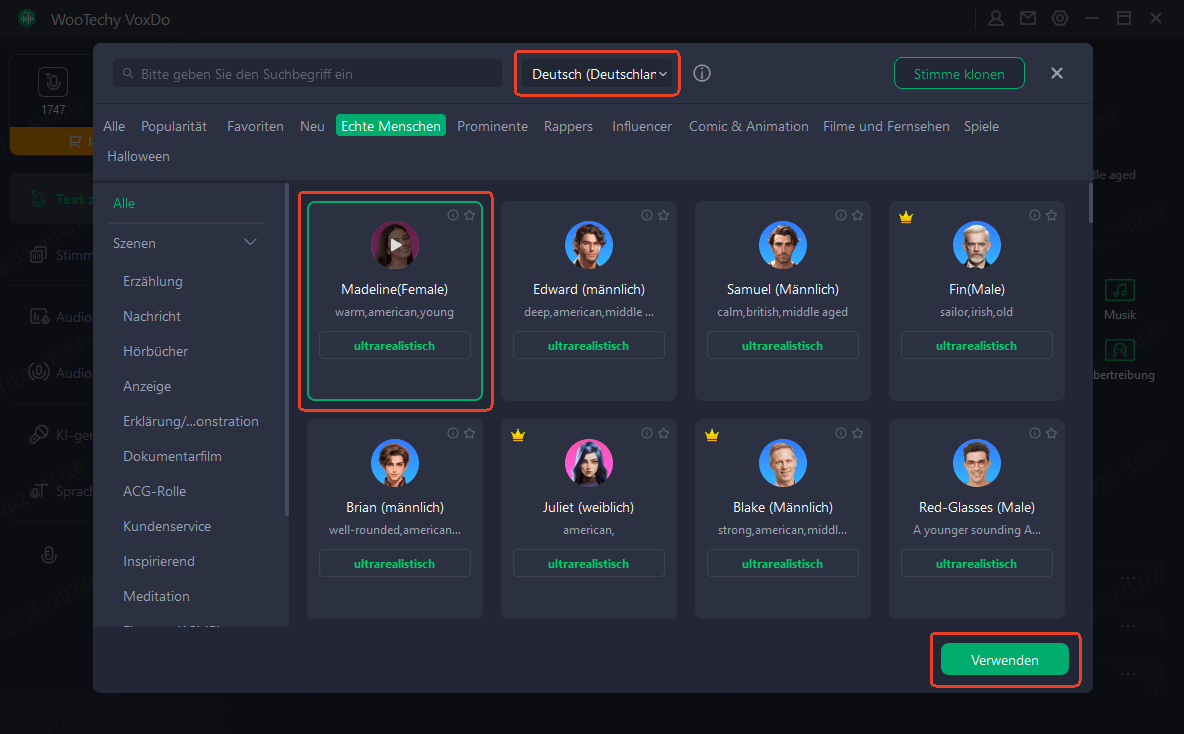
Schritt 3Eingabetext
Geben Sie Text in das Eingabefeld ein oder importieren Sie Text direkt (unterstützt die Textextraktion aus Bildern und PDF) und klicken Sie dann auf die Schaltfläche „Generieren“.
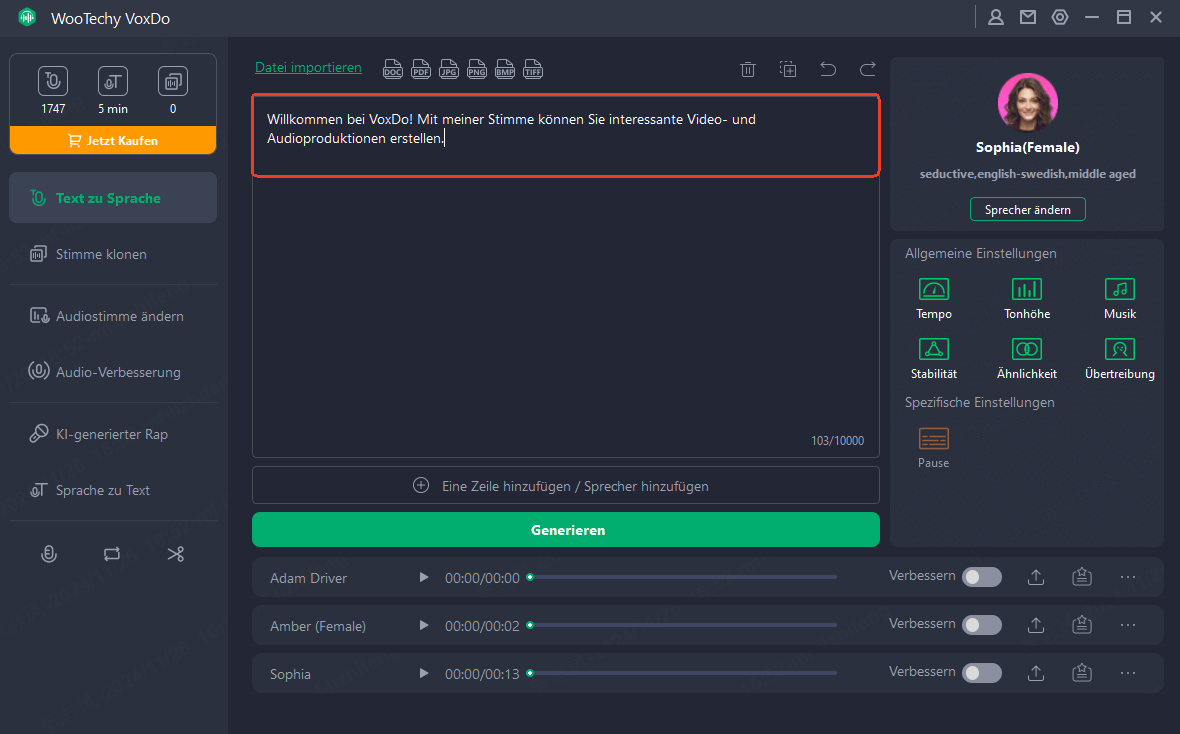
Schritt 4Text-to-Speech
Passen Sie die Einstellungen der Soundparameter nach Ihren Wünschen an und klicken Sie auf „Exportieren“, um Text in Sprache umzuwandeln und auf Ihren Computer zu exportieren.
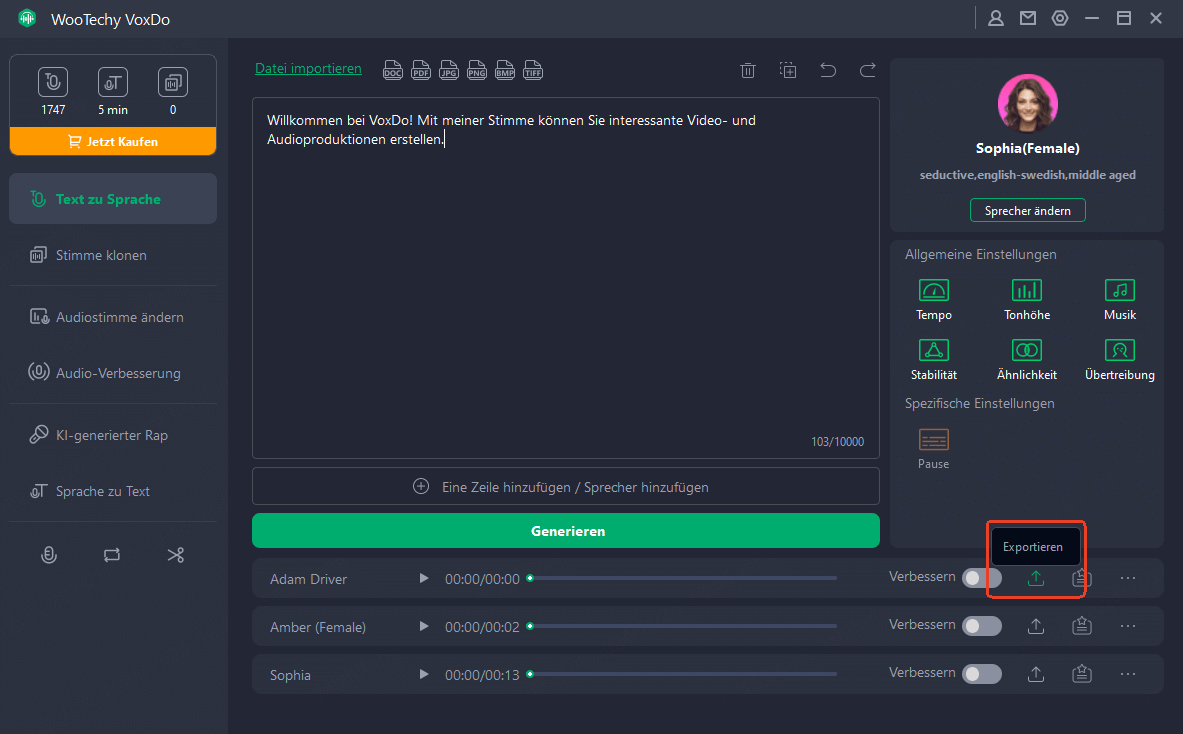
Teil 2. Stimme Klonen
Schritt 1Starten Sie VoxDo
Öffnen Sie VoxDo auf Ihrem Computer, wählen Sie den Modus „Stimme Klonen“ und klicken Sie auf „Neuen Stimmklon erstellen“.
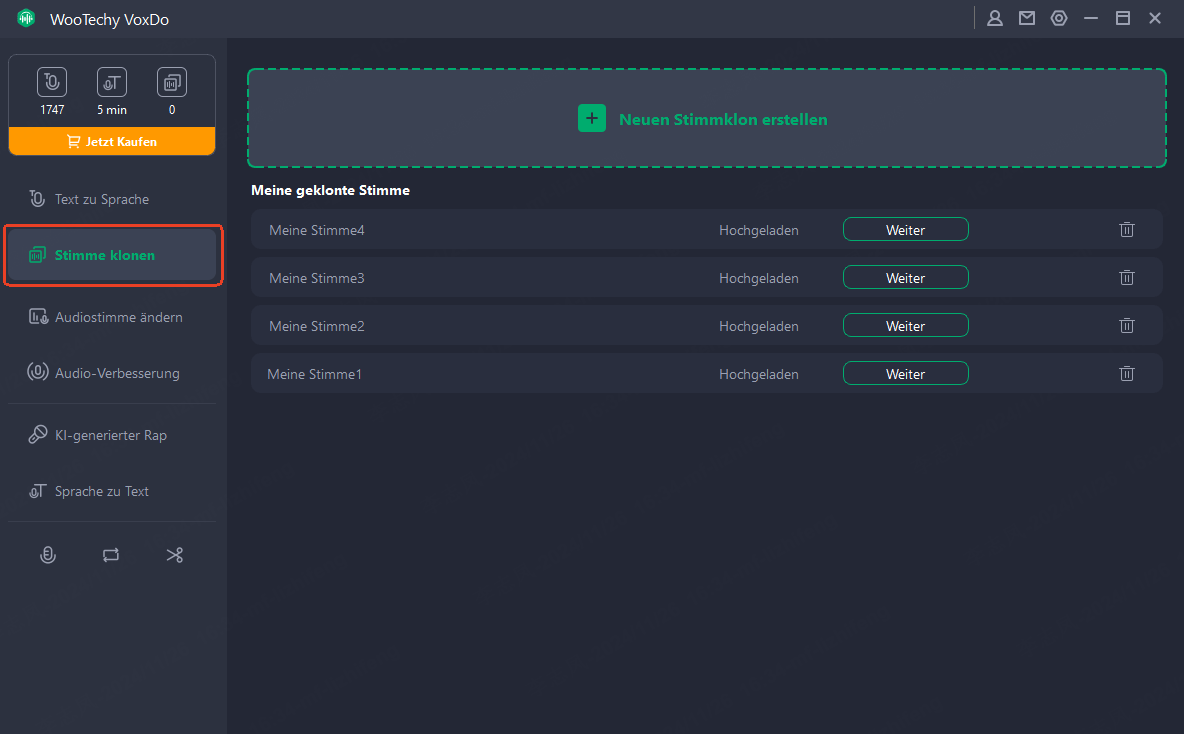
Schritt 2Klonmethode auswählen
Laden Sie eine Video-/Audiodatei der Stimme hoch, die Sie klonen möchten, oder lesen Sie den Text und nehmen Sie ihn auf, um Ihre eigene Stimme zu klonen.
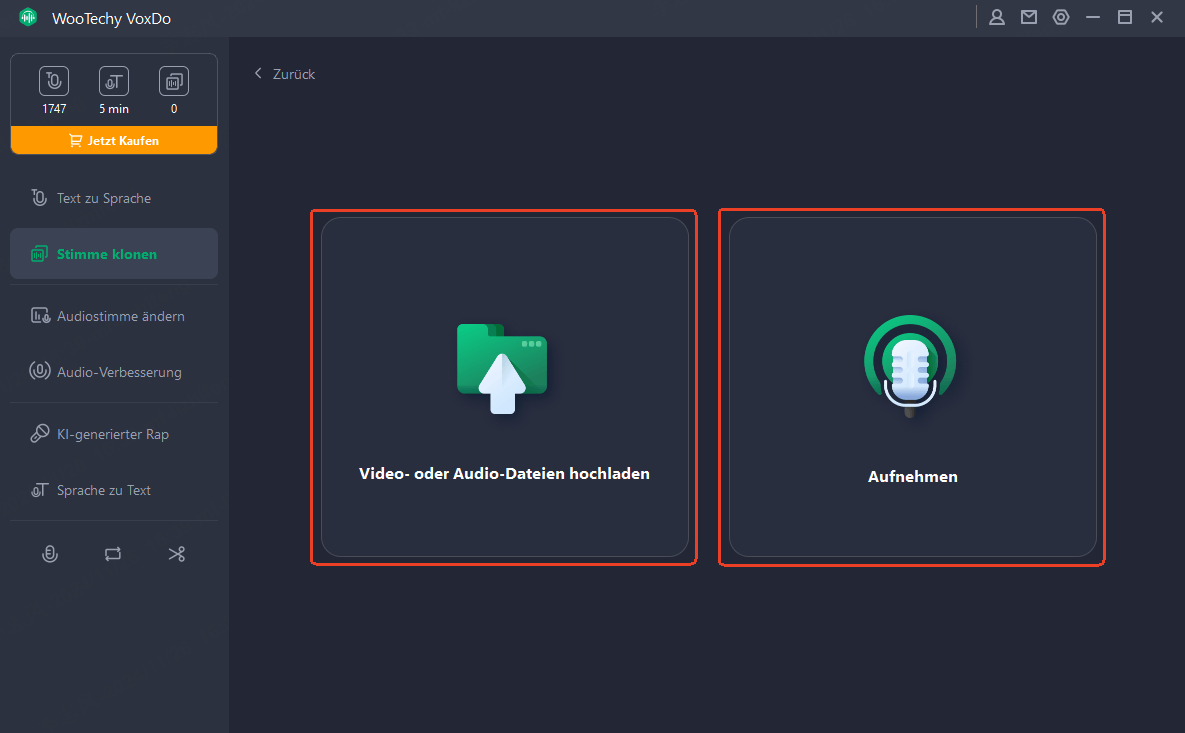
Schritt 3Stimme klonen
Wählen Sie die Stimmparameter aus und klicken Sie auf die Schaltfläche „Klonen starten“. Warten Sie ein paar Minuten und Sie erhalten eine ultrarealistische geklonte Stimme!